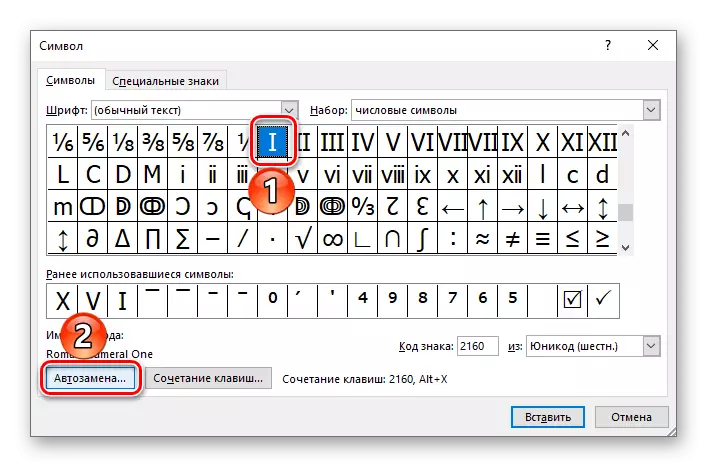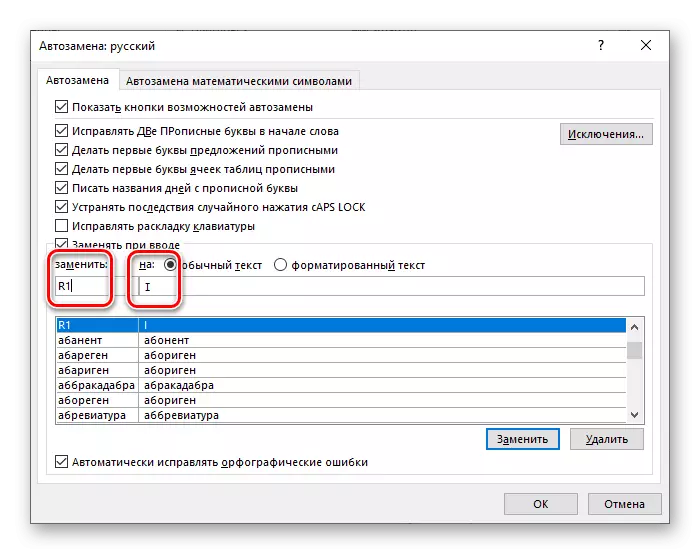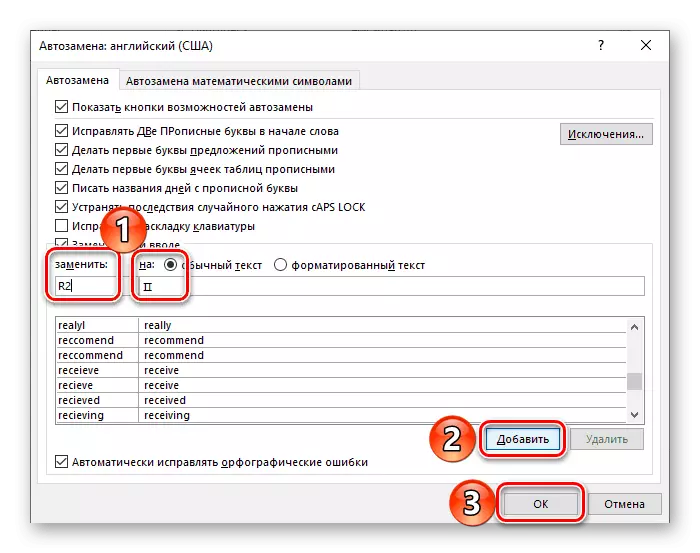Veidojot atsevišķus dokumentus, piemēram, kopsavilkumus, zinātnisko referātu, kursa un disertācijas, agrāk vai vēlāk, mēs varam saskarties nepieciešamību rakstīt romiešu numurus un numurus, un visbiežāk tas būs nevis viens vienu. Par laimi, populārākais teksta redaktors Microsoft Word ļauj to izdarīt bez lielas piepūles.
Rakstīšana romiešu cipariem Word
Romiešu numuri un numuri būtības nav daudz atšķiras no jebkuras citas rakstzīmes, ka jūs vēlaties, lai ievadītu laiku pa laikam, lai Word. Līdz ar to, lai rakstīt tos teksta dokumentu, ir iespējams izmantot tos pašus risinājumus kā līdzīgos gadījumos. Bet tur ir vairāk acīmredzama izvēle, no kuriem mēs sāksim.1. metode: latīņu burti
Lai rakstītu romiešu ciparus, septiņi burti latīņu alfabēta tiek izmantoti, kuri ir reģistrēti kādā noteiktā secībā diktē noteikumus. Šeit ir viņu apzīmējumi:
- I (1)
- V (5)
- X (10)
- L (50)
- C (100)
- D (500)
- M (1000)
Mēs neuzskatām noteikumus rakstīšanai romiešu ciparus, lai apsvērt tikai acīmredzamo faktu - Microsoft Word to var izdarīt, izmantojot latice, kas ir, piemēram, lielas (augšējā) burti angļu vai vācu izkārtojumu.
- Pārslēgties uz atbilstošu valodas izkārtojumu, nospiežot "Alt + Shift" vai "Ctrl + Shift", atkarībā no iestatījumiem instalēta sistēmā. Ieslēdziet "CapsLock" režīmā uz tastatūras rakstīt ar lielajiem burtiem.
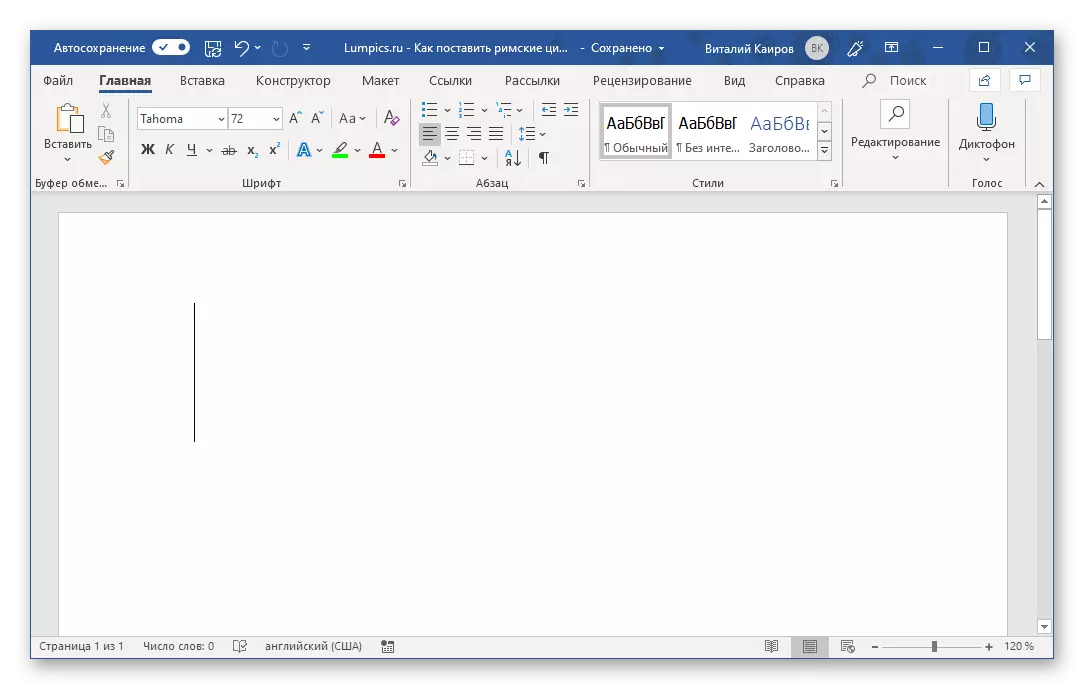
Lasīt arī: Mainīt valodu izkārtojumi Windows
- Ierakstiet vajadzīgo numuru, numuru vai numuru, izmantojot burtu "latīņu" alfabēta šim.
- Tā rezultātā, jūs saņemsiet romiešu ciparus. Tālāk minētajā piemērā, mēs tādējādi ieraksta 21. un 2019.


Ja vēlaties, varat mainīt fontu, kurā tie ir reģistrēti, izmēru, krāsu un daudzus citus parametrus. Par to, kā tas viss tiek darīts, mēs rakstīja atsevišķā rakstā.

Lasīt vairāk: Teksts formatējumu Word
2. metode: ievietošana zīmes
Ja jūs nevēlaties, lai ierakstītu romiešu skaitļus ar latīņu burtiem, jūs varat iesniegt tos kā burtiem, kas ir pieejami iebūvēto Microsoft Word bibliotēkā. Priekš šī:
- Norādot vietu turpmāko ierakstu dokumentā, dodieties uz "Ievietot" tab.
- Izvērst "Simboli" pogu nolaižamo izvēlni, kas atrodas bloka ar tādu pašu nosaukumu, un izvēlieties "citi simboli".
- Dialoglodziņā, kas atveras, izvēlieties "Set:" iespēja "Ciparu zīmes" no nolaižamā saraksta.
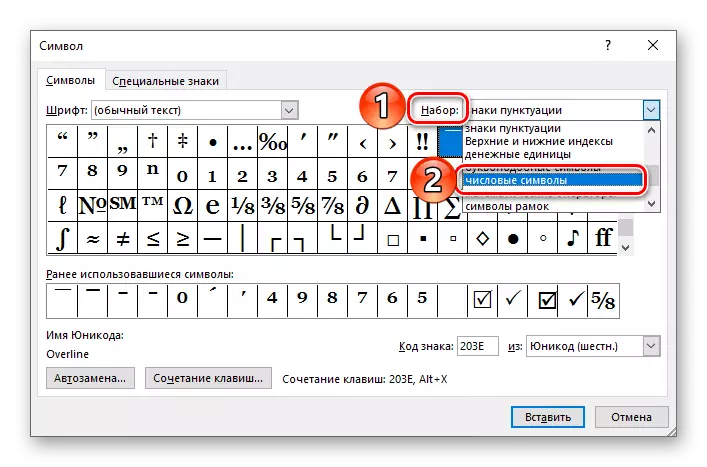
Piezīme: Simboli, kas apzīmē romiešu numurus un numurus, nav pieejami visiem fontiem, tādēļ, ja jūs tos neredzat "ciparu simbolos", aizveriet logu Ievietlu, mainiet fontu un vēlreiz atkārtojiet soļus no šīs daļas 1. līdz 2. posma raksts.
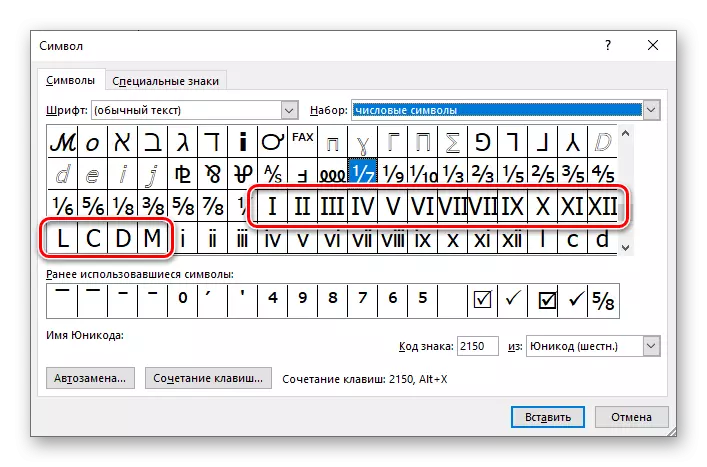
- Iezīmējiet vēlamo romiešu ciparu (vai numuru) un noklikšķiniet uz pogas "Paste".
- Atkārtojiet līdzīgu darbību (izcelt - INSERT) visām citām rakstzīmēm, kuras vēlaties rakstīt (simbolu logs var tikt pārvietots uz sānu, lai izceltu vietu lapas lapā, lai uzrakstītu nākamo zīmi). Veicot to, jūs varat aizvērt ievietot logu.



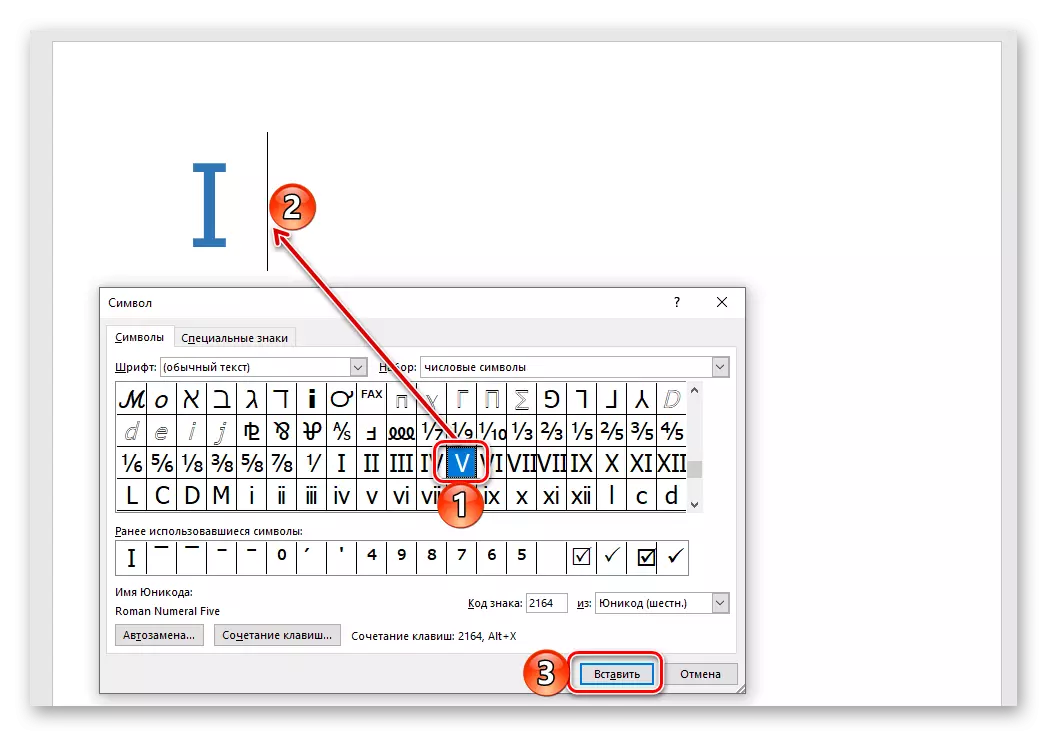
Plus šī metode, salīdzinot ar iepriekšējo vienu, ir tas, ka romiešu numuri un skaitļi, kas sastāv no vairāk nekā viena simbola (piemēram, 2, 3, 4, 6, uc), var ievietot vienlaicīgi. Mīnus atrodas pieeja pati - nepieciešamība atvērt "simbolu" logu un meklēt atbilstošas zīmes. Par laimi, tas var būt nedaudz vienkāršots.

Lasiet arī: rakstzīmju ievietošana un īpašas zīmes Word
3. metode: koda konvertēšana uz simbolu
Izpildot iepriekšējo metodi, jūs varat pamanīt, ka katrs raksturs, kas uzrādīts iebūvētajā Microsoft Word komplektā, ir savs koda apzīmējums. Zinot to, kā arī karsto taustiņu kombinācija, kas veic kodu konvertēšanu simbolā, varat rakstīt romiešu numurus, neatrodot to ieliktņu izvēlni. Apzīmējumi ir šādi:

- 2160 - I (1)
- 2161 - II (2)
- 2162 - III (3)
- 2163 - IV (4)
- 2164 - V (5)
- 2165 - VI (6)
- 2166 - VII (7)
- 2167 - VIII (8)
- 2168 - IX (9)
- 2169 - x (10)
- 216A - XI (11)
- 216b - XII (12)
- 216c - L (50)
- 216D - C (100)
- 216E - D (500)
- 216F - m (1000)
Pirmais kolonnā (pirms Dash) ir norādīts simbolu kods, otrais (pēc domuzīmes) - attiecīgais romiešu skaitlis vai numurs, trešais (iekavās) - arābu apzīmējums.
Piezīme: Tāpat kā iepriekšējā metodē, ir nepieciešams izmantot fontu, kas atbalsta tos, lai pievienotu romiešu numuru simbolus.
- Ievadiet kodu, kas atbilst romiešu numuram vai numuram, kuru vēlaties rakstīt.
- Neskatoties uz saslimstību, tas ir, nenospiežot "Space", piestipriniet taustiņus "Alt + X" un atlaidiet tos.
- Kodu apzīmējums tiks pārvērsts atbilstošajā simbolā.
- Vietā, kur jūs plānojat rakstīt numurus, iestatiet kursora rādītāju un nospiediet tastatūru ar taustiņu "Ctrl + F9".
- Attiecībā uz attēliem, kas parādās, pierakstiet šādas tipa formulu:
= N \ * romiešu
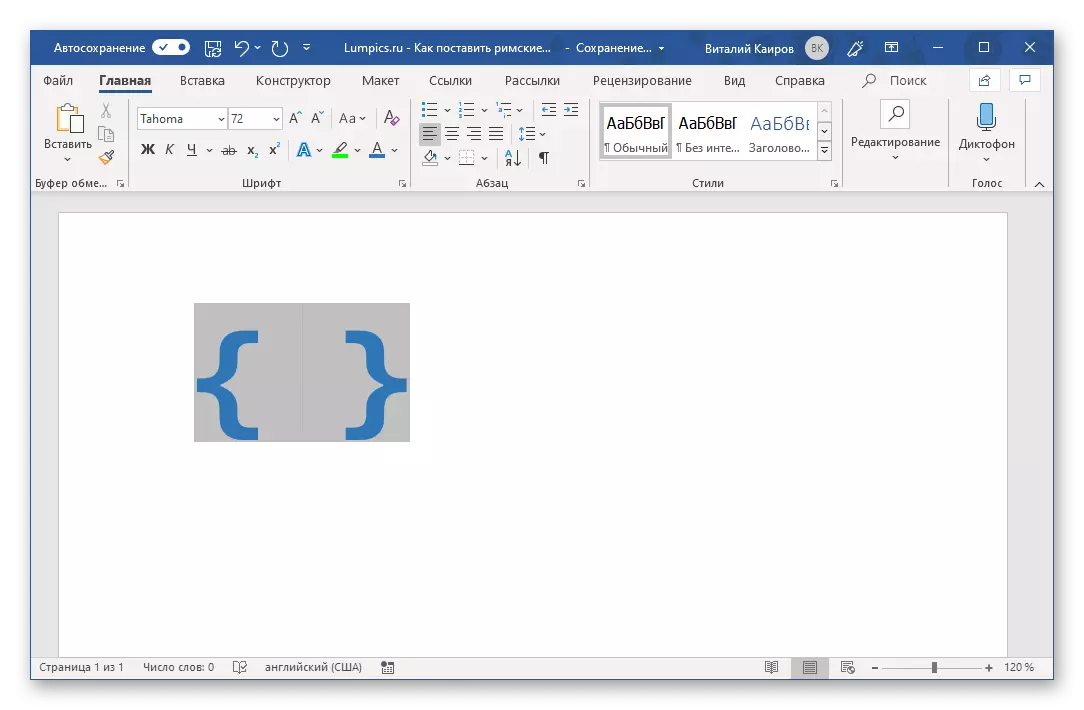
Kur n ir arābu skaitļi, kas ir jābūt pārstāvētiem romiešu veidā.
- Nosakot vēlamo vērtību, nospiediet "F9" tastatūru - tas pārveido formulu romiešu numuros, kas atbilst tam, kurus norādījāt iekavās. Lai noņemtu izvēli, dokumentā noklikšķiniet uz tukšas vietas.
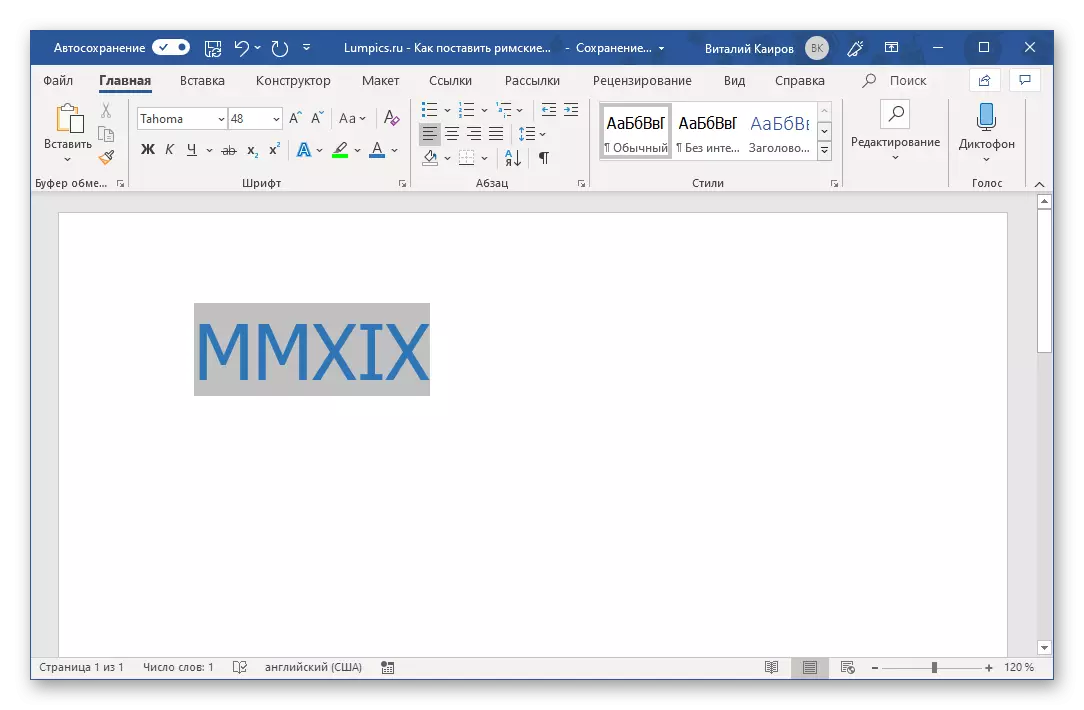
Tātad, mūsu piemērā, arābu 2019 tika pārveidots par romiešu mmxix.
- Iet uz "Ievietot" tab un atveriet "Symbol" logu, izvēloties "citi simboli" izvēlnē tās pašas pogas.
- Izvēlieties "Ciparu simboli" komplektu un tad izcelt romiešu cipars "I" sarakstā, un noklikšķiniet uz "taustiņu kombinācija" pogu.
- In "New taustiņu kombināciju" līniju, ievadiet vēlamo kombināciju, nospiežot šos taustiņus uz tastatūras,
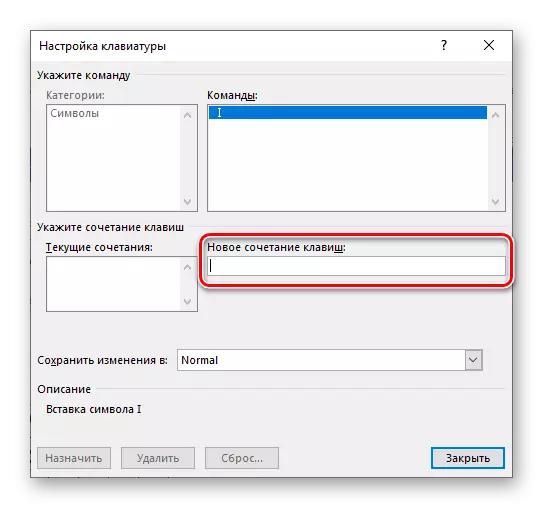
tad noklikšķiniet uz pogas "iecelt".

Konsultācijas: Izmantojiet tikai tos taustiņu kombinācijas, kas nav iesaistīti zvanīt uz jebkuru funkciju vai jebkuru darbību sistēmā un tieši Microsoft Word. Piemēram, romiešu varu piešķirt "Ctrl + Shift + 1" . True, tas tiks uztverts ar programmu, kā "Ctrl +!" Kas ir daļēji loģiska
- Līdzīgas darbības darīt ar pārējiem burtiem, kas apzīmē romiešu ciparus un ciparus. Ja tas jūs izmantojāt kombināciju līdzīgi mūsējiem, tad ar diapazonu no i līdz IX (1-9), nevajadzētu būt problēmām.

X, jūs varat piešķirt kaut ko līdzīgu "Ctrl + Shift ++", jo "Ctrl + Shift + 0" nav "pieņemts" ar programmu, bet numurus vairāk nekā 10 būs jānāk klajā ar kaut ko sarežģītāku, jo Piemēram, "Ctrl + Shift + 0 + 1", vai kaut ko mazāk loģiska.

50 - "Ctrl + Shift + F", 100 - "Ctrl + Shift + H". Šie ir tikai iespējamie piemēri, jūs piešķirat, ko jūs uzskatāt ērtāk izmantot un viegli iegaumēt.
- Ņemot piešķirts katru simbolu, kas apzīmē romiešu numuru vai numuru, tā hotkeys, aizveriet "Symbol" dialoglodziņš. Atcerieties, ka tomēr labāk rakstīt šīs kombinācijas, lai tos izmantot tālāk, lai ātri un ērti ievadi.
- Atkārtojiet soļus no soļiem 1-2 aprakstīts iepriekš, tikai nevis par "kombinācija Key" pogu, nospiediet "Auto Plan".
- Atveras iestatīšanas logā, iestatiet marķieri pretī "normālajam teksta" vienumam.
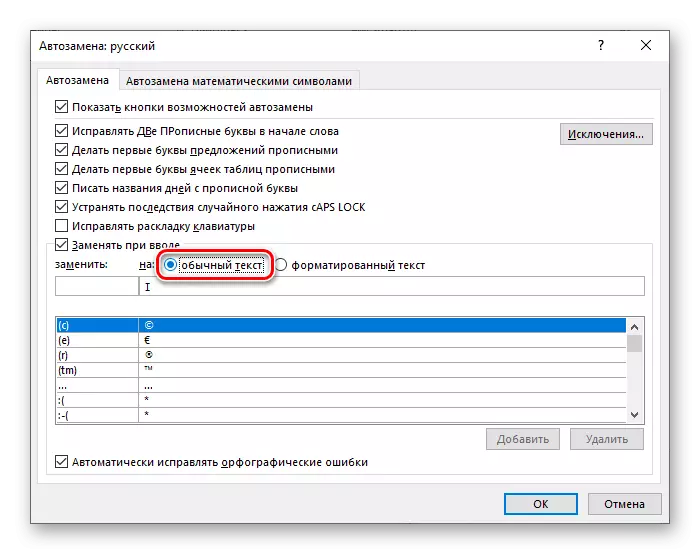
Jo "Aizstāt:" laukā, ievadiet to, ko jūs plānojat turpināt aizstāt romiešu numuru šajā jomā "Ieslēgts:" - Faktiski romiešu skaitlis. Piemēram, to var izdarīt šādi: apzīmējums "R1" ir paredzēts "i", "R2" "II", un tā tālāk.
- Nosakot vēlamo automātisko rezerves parametrus, noklikšķiniet uz pogas Pievienot.
- Tas ir līdzīgs tiem, kuriem ir visa otrā apzīmējuma, kuru vēlaties nomainīt uz romiešu numuriem un cipariem. To izdarījusi, noklikšķiniet uz "OK", lai aizvērtu logu "Auto Plan".
- Tagad katru reizi, kad ievadāt vērtību, kas ierakstīta laukā "Aizstāt", un noklikšķiniet uz vietas,

Tā vietā, tas parādīsies romiešu ciparu vai numuru, ko norādījāt "On" laukā.

Secinājums
Mēs apskatījām vairākas iespējas, kā programmā Microsoft Word, jūs varat ierakstīt romiešu numurus un ciparus, no acīmredzamākajiem, pāris vienkāršākajiem un ērtākajiem. Kuru izvēlēties, atrisiniet tikai jūs.

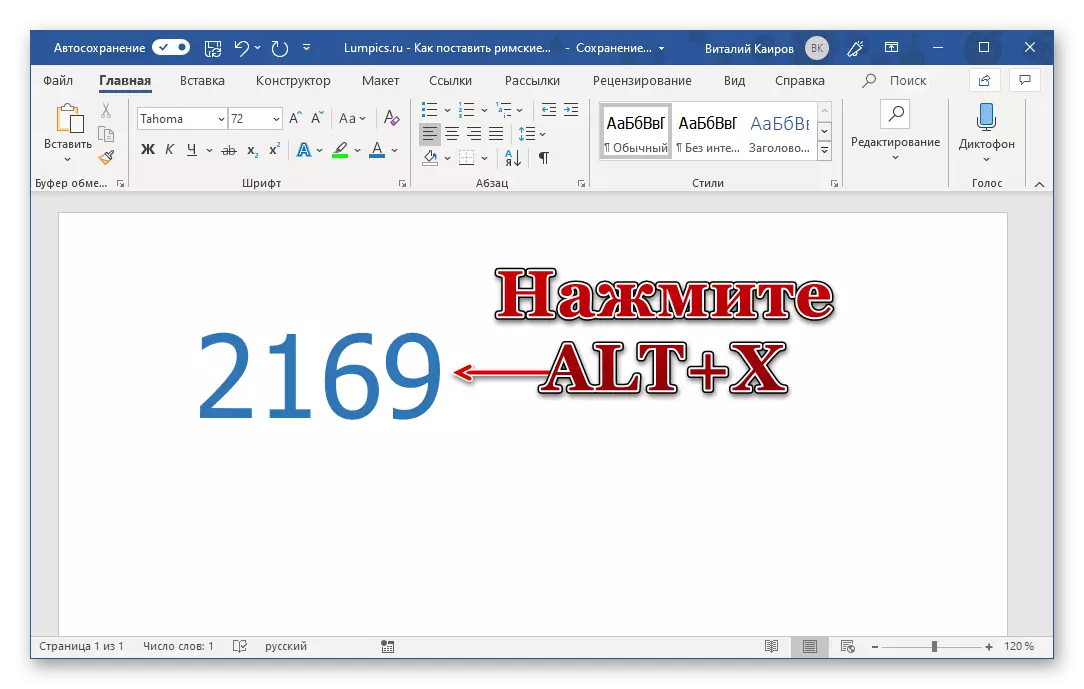
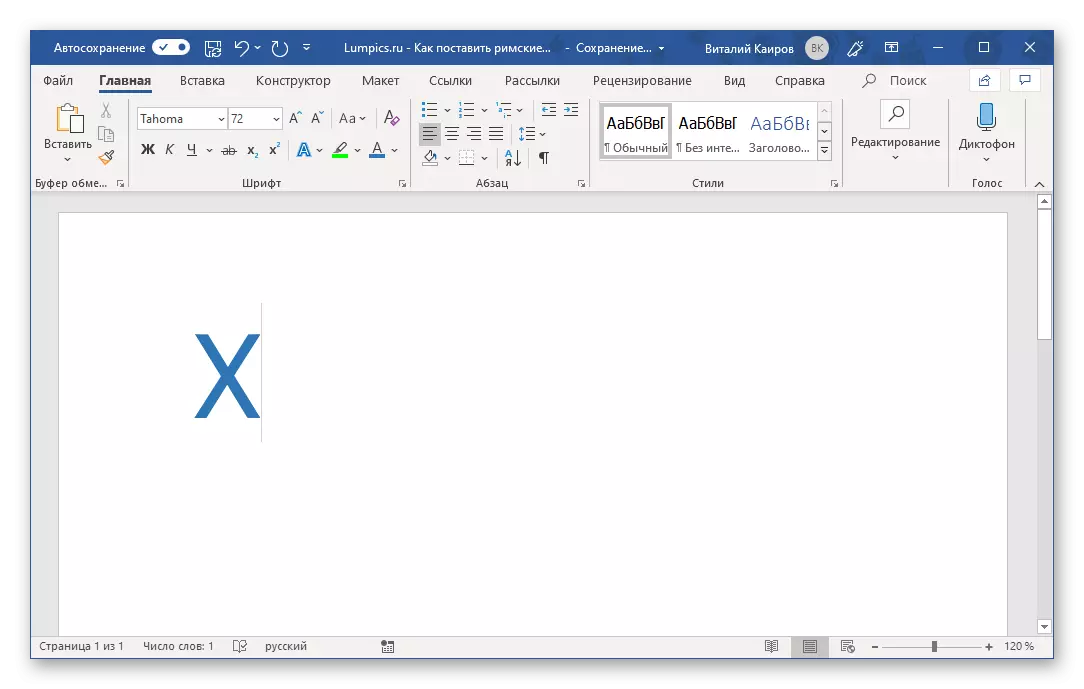
Svarīgs: Latīņu alfabēta burtus, kas satur latīņu alfabēta burtus, jāievada angļu izkārtojumā.
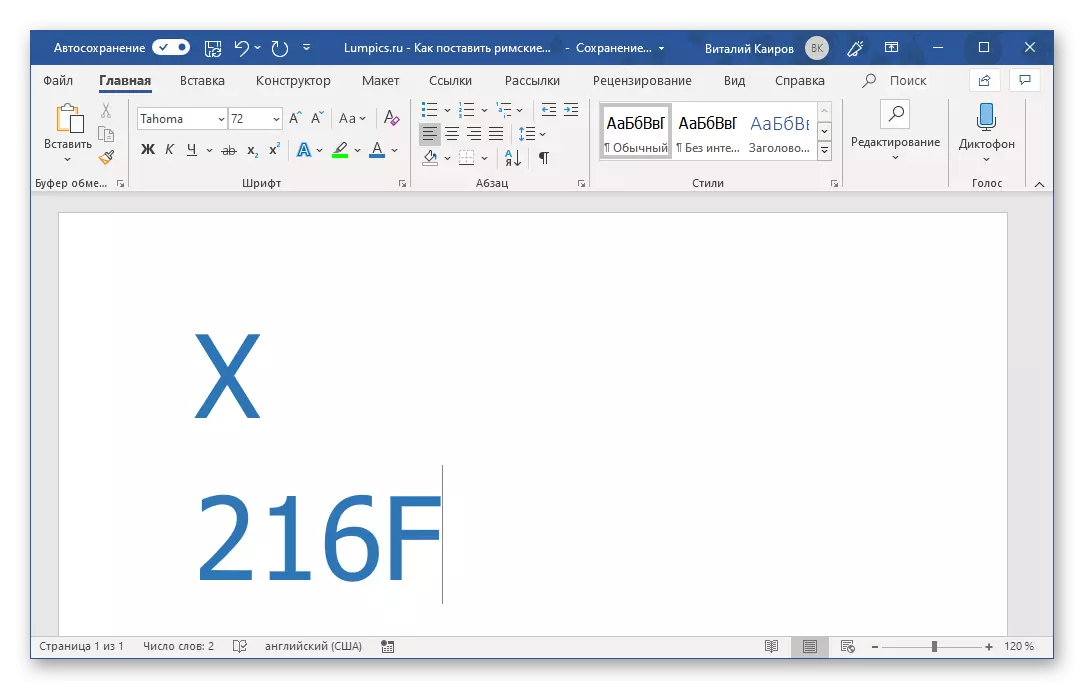
Lai rakstītu numurus, kas sastāv no vairāk nekā viena romiešu numura (skaita), konvertējot kodu uz tiem, tas ir nepieciešams, lai ievilktu (atstarpes) starp jau konvertēto kodu un iet pēc tā. Pēc to ierakstīšanas un konvertēšanas varat arī izdzēst.
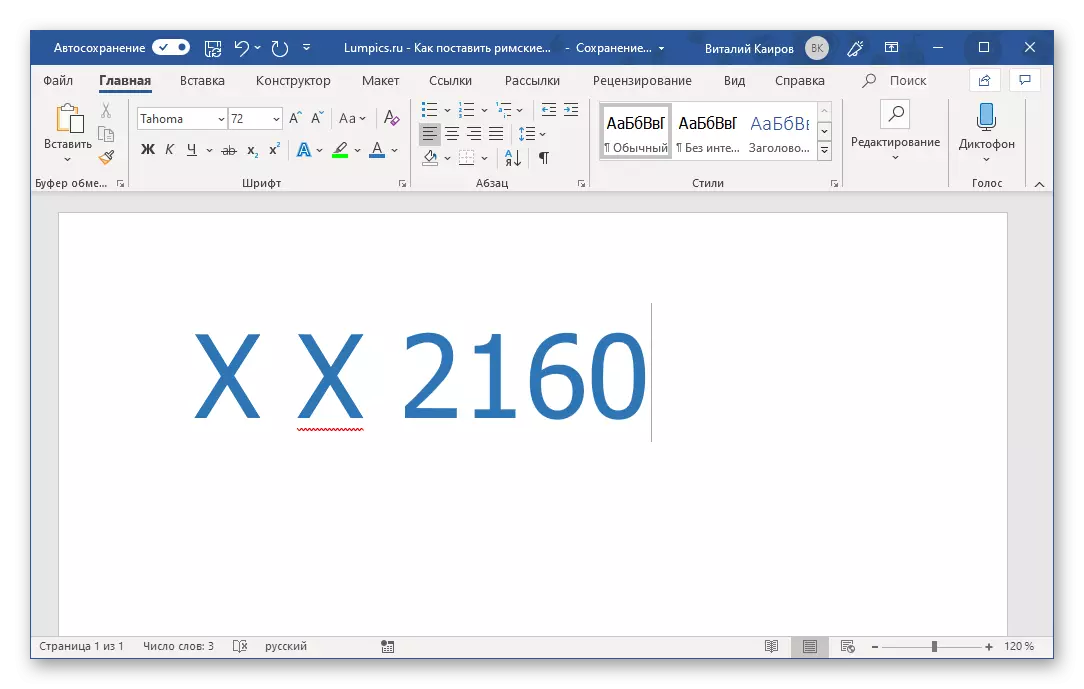
Piezīme: Ja ierakstītais romiešu numurs tiek uzsvērts kā kļūda (sarkanā viļņaina līnija), izmantojiet konteksta izvēlni, lai izlaistu to, lai pārbaudītu vai pievienotu vārdnīcai.
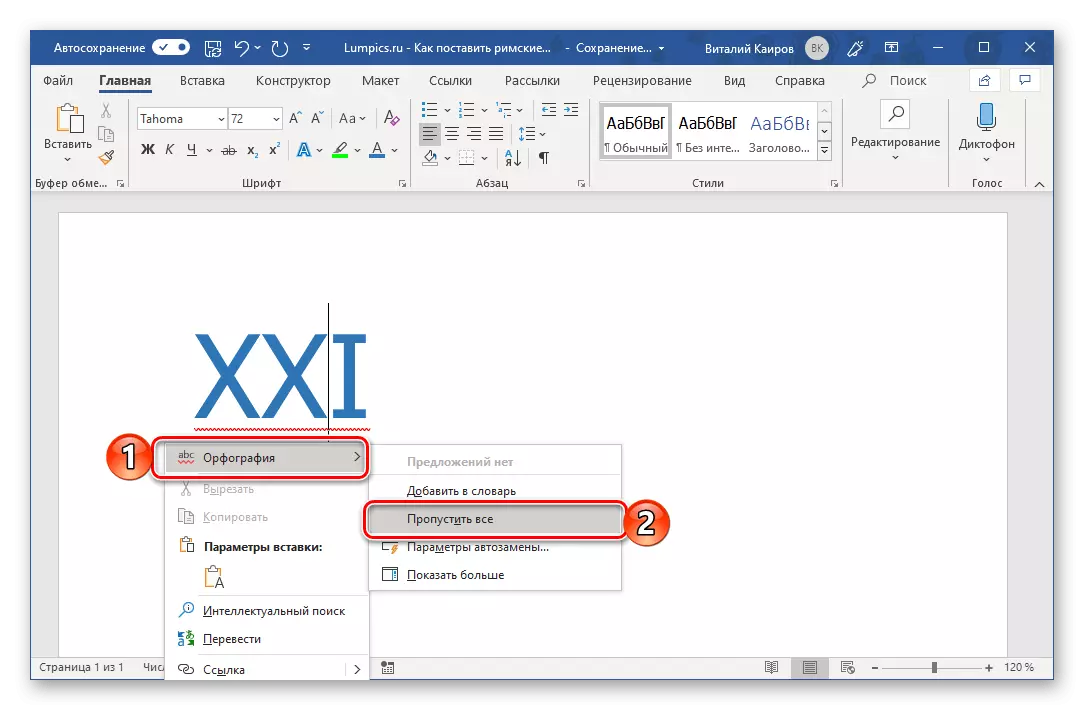
4. metode: konvertējot arābu ciparus uz romiešu
Iepriekš minētās metodes romiešu numuru rakstīšanai nevar saukt ērti. Pirmkārt, katrs raksturs vai drīzāk katrs viena cipara elements (piemēram, trīs vienības, ar kurām ir rakstīts trīskāršs), jums ir jāievada tastatūra atsevišķi vai piekļūt programmas īpašajai sadaļai. Otrkārt, viņi visi nozīmē zināšanas par rakstīšanas noteikumiem. Jūs varat izvairīties no šīm grūtībām, izmantojot funkciju konvertējot arābu ciparus, kas mums ir pazīstami un numuri uz romiešu. Tas tiek darīts šādi:
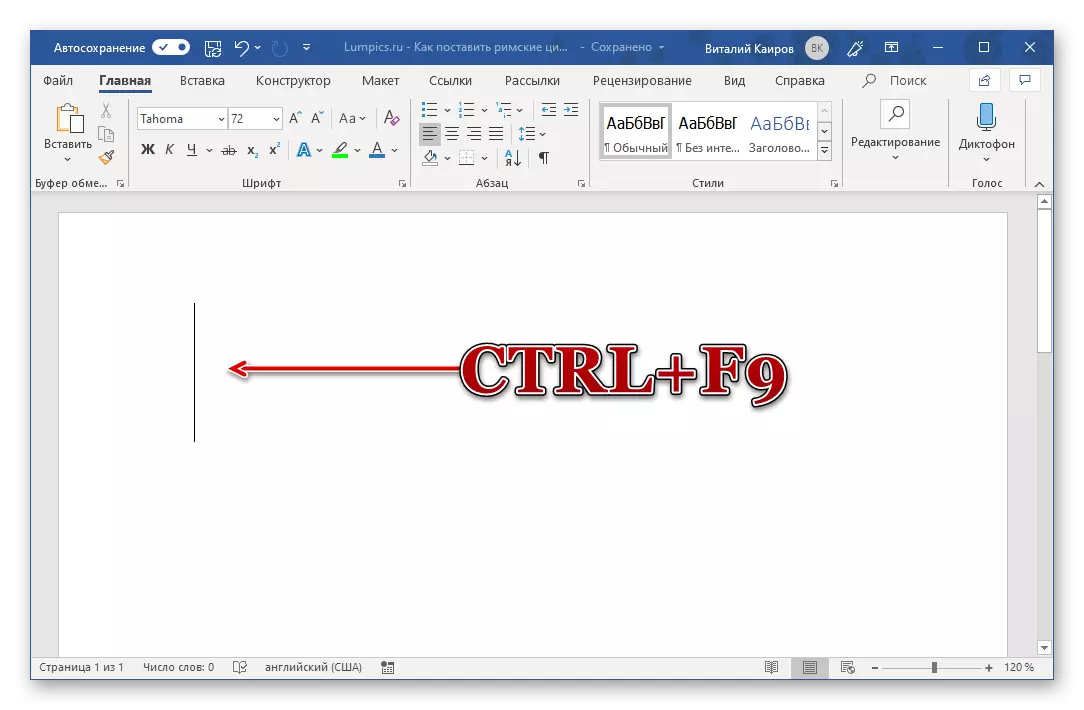


Šī metode ir skaidri saukta par visvienkāršāko un ērtāko visu izklāstīts šajā pantā. Viss, kas jums nepieciešams no jums - atcerieties vienkāršu formulas un hotkeys sintaksi, ko izmanto, lai izveidotu savu bāzi un turpmāku konversiju. Tādā veidā jūs varat ierakstīt absolūti jebkurus romiešu numurus un numurus jebkurā daudzumā un neuztraucoties par to atbilstību līdzīgām arābu vērtībām.
Papildus: Galveno kombināciju un auto mērķis
Pēdējais veids mūsu veidiem, kā rakstīt romiešu skaitļus var saukt ērtākais, bet jūs varat patstāvīgi izveidot to vismaz, vai pat vairāk, laba alternatīva. Kā tieši? Tas ir pietiekami, lai apvienot otro un trešo metodes šo rakstu savā starpā - kontakts rakstzīmes ievietot izvēlnes un piešķirt savu hotkeys par katru jums nepieciešams.

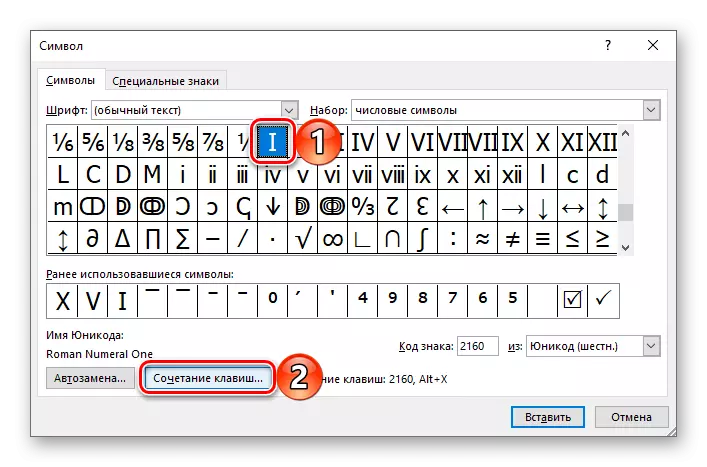

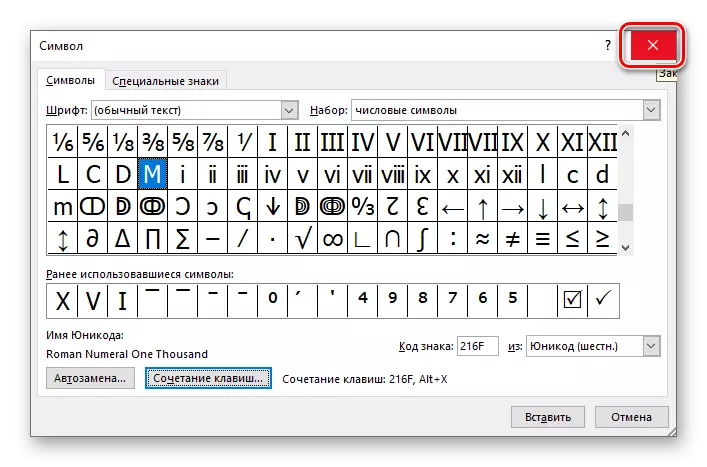
Skatieties arī: Karstie taustiņi, lai vienkāršotu darbu Word
Ja uzdevums un turpmāka izmantošana karstā taustiņi, šķiet, nav vienkāršākais un ērtākais risinājums, tā vietā, varat piešķirt automātisku simbols nomaiņu uz romiešu cipariem un skaitļiem.